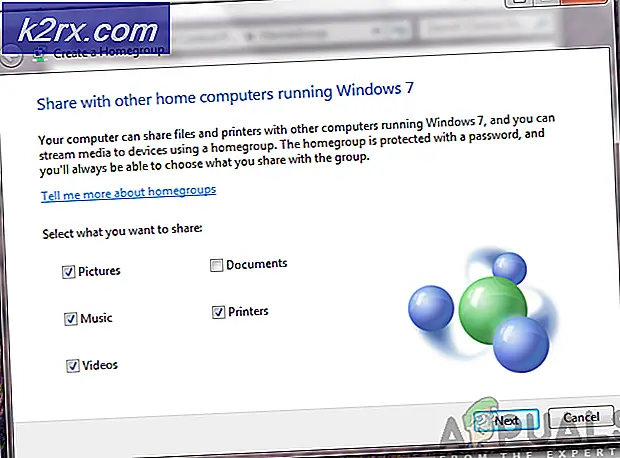Khắc phục: Lỗi cài đặt Windows 10 0xC1900101 - 0x20004
Lỗi 0xC1900101 - 0x20004 là lỗi cài đặt Windows xuất hiện khi bạn cố gắng nâng cấp lên Windows 10 từ Windows 8 / 8.1 hoặc 7. Thông báo lỗi chi tiết cho biết rằng cài đặt không thành công trong giai đoạn SAFE_OS có lỗi trong quá trình INSTALL_RECOVERY_ENVIRONMENT . Lỗi này cũng có thể xuất hiện khi bạn thử và nâng cấp bằng Công cụ tạo phương tiện.
Trong hầu hết các trường hợp; cài đặt bị kẹt ở mức 25%. Lý do tại sao có liên quan đến cài đặt BIOS & SATA. Trước khi bắt đầu; hãy sao lưu tất cả dữ liệu quan trọng của bạn vào ổ USB gắn ngoài hoặc vào Đĩa.
Phương pháp 1: Bỏ tất cả cáp SATA
Kể từ khi cài đặt được thực hiện trực tuyến và với các thông tin đã được lưu trữ trên hệ thống; tháo cáp SATA và nếu có thể rút phích cắm bất kỳ thiết bị ngoại vi nào được kết nối cũng như của bạn (Máy in, Ổ đĩa USB ngoài hoặc USB HUB). Sau khi hoàn thành; cài đặt lại. Nếu nó vẫn không hoạt động; sau đó chuyển sang Phương pháp 2 bên dưới.
Nếu bạn không biết cách tháo dây cáp kết nối thì đó sẽ là hướng dẫn khó khăn cho bạn. Tuy nhiên, nếu bạn có thể nắm giữ một hướng dẫn sử dụng dịch vụ thì tất cả sẽ trở nên rất dễ làm theo cả Phương pháp 1 và Phương pháp 2.
Mẹo CHUYÊN NGHIỆP: Nếu vấn đề xảy ra với máy tính của bạn hoặc máy tính xách tay / máy tính xách tay, bạn nên thử sử dụng phần mềm Reimage Plus có thể quét các kho lưu trữ và thay thế các tệp bị hỏng và bị thiếu. Điều này làm việc trong hầu hết các trường hợp, nơi vấn đề được bắt nguồn do một tham nhũng hệ thống. Bạn có thể tải xuống Reimage Plus bằng cách nhấp vào đâyNhững gì tôi thường làm khi tôi phải tìm kiếm hướng dẫn sử dụng là một Google Tìm kiếm theo cách này dell 6200 dịch vụ hướng dẫn sử dụng, dell latitude dịch vụ hướng dẫn sử dụng mà sẽ trả về rất nhiều thông tin để hướng dẫn tôi thực hiện các bước.
Phương pháp 2: Đặt lại BIOS
Đặt lại BIOS dễ dàng trong Máy tính để bàn so với Máy tính xách tay vì cách phần cứng được đính kèm. Nếu không có chi tiết làm thế nào để mở trường hợp tất cả các bạn cần làm là hoàn toàn tắt nguồn; rút dây nguồn và mở vỏ. Nếu bạn không biết cách mở nó thì tốt nhất bạn nên hỏi hướng dẫn từ nhà sản xuất hoặc thực hiện tìm kiếm nhanh trên Google.
Một khi trường hợp được mở ra, xác định vị trí pin phẳng trên bo mạch chủ (nếu bạn có một hướng dẫn sử dụng) thì thông tin này sẽ ở đó. Cẩn thận tháo pin và đợi trong 5 phút. Lắp lại pin vào bảng và đặt vỏ lưng vào bằng tất cả các vít được siết chặt.
Bật máy tính và cài đặt lại.
Mẹo CHUYÊN NGHIỆP: Nếu vấn đề xảy ra với máy tính của bạn hoặc máy tính xách tay / máy tính xách tay, bạn nên thử sử dụng phần mềm Reimage Plus có thể quét các kho lưu trữ và thay thế các tệp bị hỏng và bị thiếu. Điều này làm việc trong hầu hết các trường hợp, nơi vấn đề được bắt nguồn do một tham nhũng hệ thống. Bạn có thể tải xuống Reimage Plus bằng cách nhấp vào đây